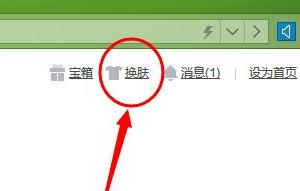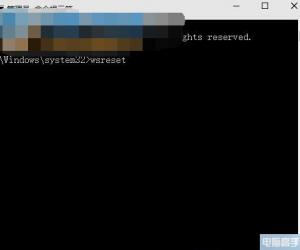Win10系统快速进入安全模式方法 Win10怎么通过快捷键进入安全模式
发布时间:2017-07-10 09:58:00作者:知识屋
Win10系统快速进入安全模式方法 Win10怎么通过快捷键进入安全模式。我们在使用电脑的时候,总是会遇到很多的电脑难题。当我们在遇到了需要在Win10电脑中快速的进入到安全模式的时候,我们应该怎么办呢?一起来看看吧。
1、在Win10系统里同时按下”Win+R“组合按键,在打开的运行对话框里输入命令:msconfig,然后点击确定,如下图所示
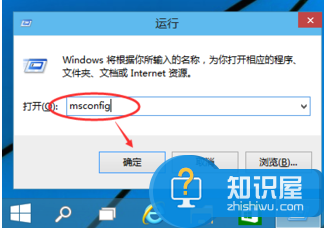
2、点击打开系统配置窗口,选择引导选项卡,如下图所示
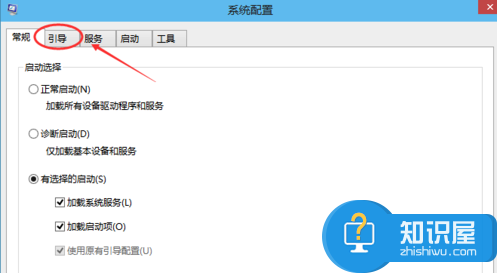
3、在引导选项卡窗口下,将引导选项下的安全引导(F)勾中,然后点击确定,如下图所示
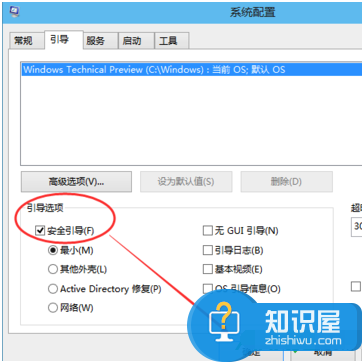
4、点击后,系统提示重新启动后,会进入安全模式,如下图所示
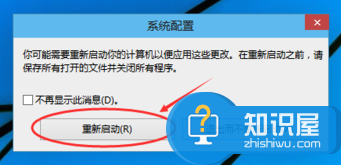
5、点击重新启动后,Win10系统正在启动。
6、Win10系统重新启动好后,输入密码,点击→图标登录Win10安全模式。如下图所示
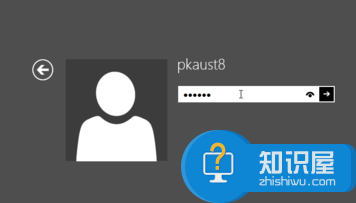
7、登录成功后,即进入了Win10的安全模式,如下图所示
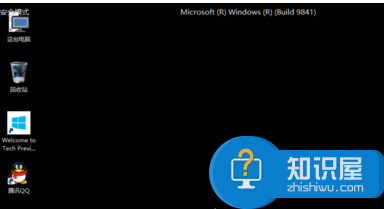
对于我们在遇到了需要进行这样的操作的时候,我们就可以利用到上面给你们介绍的解决方法进行处理,希望能够对你们有所帮助。
知识阅读
软件推荐
更多 >-
1
 一寸照片的尺寸是多少像素?一寸照片规格排版教程
一寸照片的尺寸是多少像素?一寸照片规格排版教程2016-05-30
-
2
新浪秒拍视频怎么下载?秒拍视频下载的方法教程
-
3
监控怎么安装?网络监控摄像头安装图文教程
-
4
电脑待机时间怎么设置 电脑没多久就进入待机状态
-
5
农行网银K宝密码忘了怎么办?农行网银K宝密码忘了的解决方法
-
6
手机淘宝怎么修改评价 手机淘宝修改评价方法
-
7
支付宝钱包、微信和手机QQ红包怎么用?为手机充话费、淘宝购物、买电影票
-
8
不认识的字怎么查,教你怎样查不认识的字
-
9
如何用QQ音乐下载歌到内存卡里面
-
10
2015年度哪款浏览器好用? 2015年上半年浏览器评测排行榜!